'>
Si la computadora no detecta su teclado Razer Blackwidow, o el teclado no responde en absoluto, sin embargo, intenta escribir, la causa principal es un controlador faltante o defectuoso. Esta publicación le mostrará cómo actualizar su controlador Razer Blackwidow paso a paso.
¿Cómo actualizar el controlador Razer Blackwidow?
Hay dos métodos para actualizar el controlador de su Razer Blackwidow:
- Opción 1: manualmente
- Opción 2: automáticamente (Para Windows 10, 8, 7)
1. Manualmente
Cuando conectas tu teclado Razer Blackwidow, tu sistema instalará un controlador genérico automáticamente para que puedas usar sus funciones más básicas. Sin embargo, a veces puede surgir problemas.
Para solucionarlo, puede actualizar su controlador desde Razer Sysnapse o descargar su controlador heredado en línea e instalarlo manualmente.
- Descargar Razer Sysnapse 2 o Razer Sysnapse 3 (compatible con Razer Blackwidow Elite y Lite, Chroma V2 y Tournament Edition Chroma V2).
- Ejecute el software Razer Synapse, que es un administrador de dispositivos basado en la nube que incluye ajustes de configuración avanzados y actualizaciones de controladores.
- Inicie sesión y localice su teclado, luego actualice el controlador.
O
- Ir Soporte de Razer para controladores de teclado independientes y localice su modelo de teclado.
- Descargue el controlador heredado independiente e instálelo manualmente.
- Reinicie su computadora para que los cambios surtan efecto.
2. Automáticamente
Si no quiere molestarse en descargar el software o actualizar el controlador manualmente, puede hazlo automáticamente con Conductor fácil .
Driver Easy reconocerá automáticamente su sistema y encontrará los controladores correctos para él. No necesita saber exactamente qué sistema está ejecutando su computadora, no necesita correr el riesgo de descargar e instalar el controlador incorrecto, y no necesita preocuparse por cometer un error al instalar.
Puede actualizar sus controladores automáticamente con la versión GRATUITA o Pro de Driver Easy. Pero con el Versión Pro solo se necesitan 2 clics:
1) Descargar e instale Driver Easy.
2) Ejecute Driver Easy y haga clic en el Escanear ahora botón. Driver Easy luego escaneará su computadora y detectará cualquier problema con los controladores.

3) Haga clic en Actualizar todo para descargar e instalar automáticamente la versión correcta de todos los controladores que faltan o están desactualizados en su sistema (esto requiere el Versión Pro - tendras apoyo total y 30 días de garantía de devolución de dinero .)
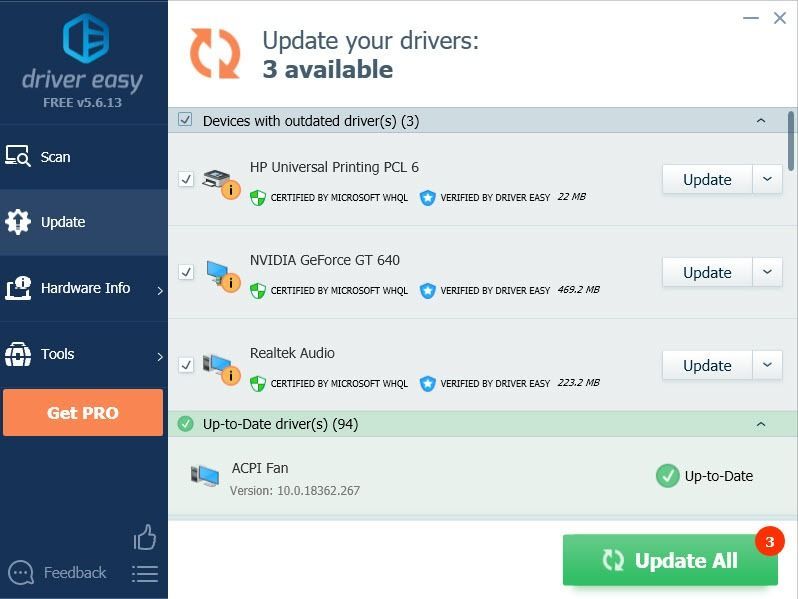
Para obtener la versión gratuita de Driver Easy: haga clic en el Actualizar junto a su dispositivo para permitir que Driver Easy descargue el controlador correcto para usted, luego puede instalarlo manualmente.
4) Reinicie su computadora para que los cambios surtan efecto.






